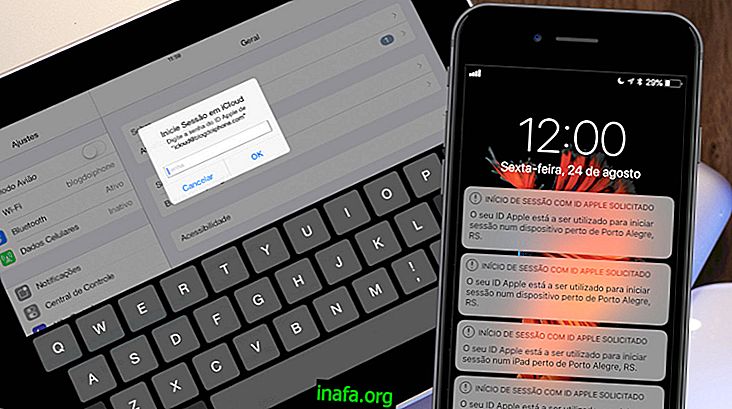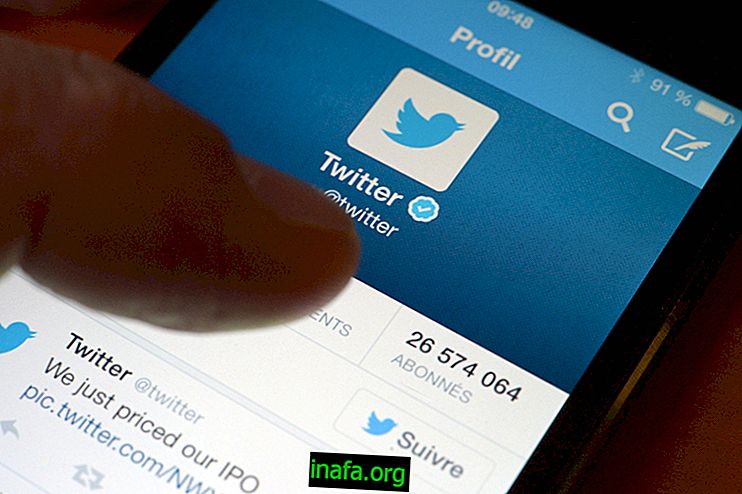Galaxy Note 8: 30 Tipps und Tricks
Das Galaxy Note 8 ist eines der besten Smartphones, die in diesem Jahr auf den Markt gebracht wurden, insbesondere im Hinblick auf das herausgegebene Galaxy Note 8-Zubehör. Es gibt jedoch auch einige Tricks und Tipps, mit denen Sie das Gerät noch besser nutzen können. Dies kann alltägliche Aufgaben erleichtern oder sogar zur Verbesserung der Leistung von Note 8. Um alle nützlichen Tricks auf Ihrem Smartphone zu lernen, lesen Sie einfach unsere Tipps aus der folgenden Liste!
1. Übertragen Sie Daten vom alten Telefon

Android selbst bietet die Möglichkeit, Daten von einem Smartphone auf ein anderes zu übertragen. Samsung hat sich jedoch dazu entschlossen, den Vorgang durch das Einfügen einer Funktion namens „SmartSwitch“ noch einfacher zu gestalten.
Diese Option befindet sich in den Geräteeinstellungen und die gesamte Übertragung kann auf beiden Geräten schnell über eine Wi-Fi-Verbindung erfolgen.
2. Vollbild Apps

Da das Galaxy Note 8 denselben „Endlosbildschirm“ wie das Galaxy 8 hat, können die meisten Anwendungen nicht das gesamte Display ausfüllen.
Damit Apps und Spiele den Vollbildmodus einnehmen, können Sie zu den Einstellungen wechseln, auf "Anzeigen" klicken und die Option "Vollbild-Apps" auswählen. Wählen Sie dann einfach die Apps aus, die Sie im Vollbildmodus anzeigen möchten.
3. Erhöhen Sie die Bildschirmauflösung

Ein weiterer interessanter Aspekt des Galaxy Note 8-Bildschirms ist, dass Sie die Auflösung ändern können, um Videos und Fotos in besserer Qualität anzuzeigen oder einfach nur um den Akku zu schonen.
Sie können diese Option ändern, indem Sie zu den Einstellungen gehen, auf "Anzeige" klicken und die Option "Bildschirmauflösung" auswählen. Dann wählen Sie einfach die gewünschte Auflösung.
4. Passen Sie die Umgebungsanzeige an

Die Umgebungsanzeigefunktion ist auf den meisten Android-Smartphones verfügbar und dient hauptsächlich dazu, Benachrichtigungen von Ihren Apps anzuzeigen, ohne den Bildschirm Ihres Geräts einschalten zu müssen.
Das Coole an Galaxy Note 8 ist, dass Sie diese Option nach Belieben anpassen können, indem Sie zu den Einstellungen gehen und auf „Umgebungsanzeige“ klicken. Passen Sie dann einfach die gewünschten Optionen an.
5. Verwenden Sie den Fingerabdrucksensor
Wenn Sie nicht jedes Mal, wenn Sie Ihr Galaxy Note 8 entsperren, Passwörter oder Standardeinstellungen verwenden möchten, können Sie Ihren Fingerabdruck einrichten und dazu Ihren Smartphonesensor verwenden.
Gehen Sie einfach zu den Einstellungen, klicken Sie auf "Sicherheit" und wählen Sie die Option "Fingerabdruck hinzufügen". Dann zeigt Note 8 selbst die Anweisungen für
6. Verwenden Sie Fingerabdruckgesten
Eine andere wirklich coole Sache, die Sie mit Ihrem Fingerabdruck machen können, ist, verschiedene Gesten zu verwenden, um einige Aktionen auf dem Galaxy Note 8 auszuführen.
Auf diese Weise können Sie die Registerkarte zum Öffnen von Apps öffnen, zu vorherigen Optionen zurückkehren oder den Bildschirm Ihres Telefons mit einer einfachen Geste ausschalten. Samsung hat sogar ein Video veröffentlicht, in dem gezeigt wird, wie diese Gesten konfiguriert werden können.
7. Verwenden Sie sichere Ordner
Eine sehr interessante Funktion von Galaxy Note 8 sind sichere Ordner, in denen Sie Ihre Anwendungen und Spiele speichern können, sodass niemand sie ohne Ihre Erlaubnis sehen kann.
Samsung hat auch ein vollständiges Video-Tutorial zu diesem Thema erstellt, damit Sie lernen können, wie Sie diese Ordner verwenden, indem Sie sich das obige Video ansehen.
8. Verwenden Sie Find My Phone
Google bietet seit langem einen Ort für Ihr Smartphone an, jetzt hat Samsung auch die Option „Find my phone“.
Dies kann Ihnen helfen, falls Sie Ihr Smartphone verlieren oder wenn jemand es stiehlt. Natürlich müssen Sie die Option einstellen, bevor dies geschieht. Gehen Sie dazu einfach zu den Einstellungen und suchen Sie die Option "Find my phone" und folgen Sie den Anweisungen von Galaxy Note 8, um sie zu aktivieren.
9. Aktivieren Sie Game Launcher
Galaxy Note 8 verfügt über einen coolen Game Launcher, mit dem Sie Ihre bevorzugten Handyspiele spielen können, ohne dass Unterbrechungen oder Benachrichtigungen ständig auftauchen.
Ansonsten bringt Launcher alle Spiele an einem Ort zusammen und macht die Benutzeroberfläche des Smartphones angenehmer. Gehen Sie einfach zu den Einstellungen, suchen Sie nach dem Game Launcher und klicken Sie darauf, um ihn zu aktivieren.
10. Organisieren Sie die App-Schublade
Wann immer Sie eine neue App auf Ihrem Smartphone installieren, wird diese an einer beliebigen Stelle in Ihrer App-Schublade abgelegt, was zunächst verwirrend sein kann.
Glücklicherweise klicken Sie einfach auf die drei vertikalen Punkte oben rechts auf dem Bildschirm in der App-Schublade und wählen Sie die Option „AZ“, um alle Apps in alphabetischer Reihenfolge anzuordnen.
11. Konfigurieren Sie Nicht stören
Wenn Sie die Optionen für den Modus „Nicht stören“ festlegen möchten, müssen Sie nur die Einstellungen für Galaxy Note 8 aufrufen, auf die Option „Sounds“ klicken und „Nicht stören“ auswählen. Sie können dann die Zeiten und die Uhrzeit anpassen, zu denen dieser Modus aktiviert werden soll.
12. Nachtmodus verwenden

Wie die meisten aktuellen Android-Smartphones verfügt auch das Galaxy Note 8 über eine Nachtmodusoption, sodass Sie es vor dem Schlafengehen ruhig verwenden können, ohne Ihr Sehvermögen zu beeinträchtigen.
Sie können die Funktionsweise dieses Modus auf Ihrem Gerät konfigurieren, indem Sie in den Einstellungen auf "Anzeige" und dann auf "Blaulichtfilter" klicken. Dann wählen Sie einfach die gewünschten Optionen aus.
13. Schalten Sie das Benachrichtigungslicht aus
Einige Leute möchten ein blinkendes Licht auf ihrem Smartphone haben, wenn eine neue Benachrichtigung auf dem Gerät eintrifft, aber auch das ist äußerst ärgerlich.
Wenn Sie dieses Licht auf Ihrem Galaxy Note 8 ausschalten möchten, gehen Sie zu den Einstellungen, klicken Sie auf "Anzeige" und deaktivieren Sie die Option "LED-Anzeige".
14. Verwenden Sie die Themen in Anmerkung 8

Es gibt verschiedene Arten von Designs, mit denen Sie das Erscheinungsbild des Startbildschirms Ihres Galaxy Note 8 anpassen können. Dazu müssen Sie die Einstellungen aufrufen, auf die Optionen für Hintergründe und Designs klicken, die Design-App herunterladen und dann auswählen was Sie unter den verfügbaren Optionen bevorzugen.
15. Öffnen Sie schnell die Kamera
Es ist einfach, einen perfekten Moment für ein Foto zu verpassen, wenn Sie Ihr Telefon entsperren, nach der Kamera-App suchen und darauf warten müssen, dass sie geöffnet wird, und dann darüber nachdenken, etwas oder jemanden aufzunehmen.
Versuchen Sie stattdessen, zweimal hintereinander schnell auf die Ein- / Aus-Taste zu drücken. Dadurch wird gleichzeitig die Galaxy Note 8-Kamera-App geöffnet.
16. Nehmen Sie zwei Fotos gleichzeitig auf
Da sich auf der Rückseite des Galaxy Note 8 zwei Kameras befinden, können Sie zwei Fotos gleichzeitig aufnehmen. Ziehen Sie dazu Ihren Finger von links nach rechts über den Bildschirm und wählen Sie den Dual-Capture-Modus. Dann fangen Sie einfach an, Ihre Bilder aufzunehmen, eines ist normal und das andere hat einen genaueren Zoom.
17. Ändern Sie die Schriftarten in Anmerkung 8
Ein weiterer Aspekt, den Sie am Galaxy Note 8 ändern können, ist die Schriftart des Geräts. Um die ursprüngliche Schriftart zu ändern, müssen Sie nur zu den Einstellungen gehen, auf "Anzeige" klicken, "Bildschirm- und Schriftzoom" und "Schriftstil" auswählen. Klicken Sie auf das "+", um Ihren Favoriten auf das Gerät herunterzuladen.
18. Das Gerät mit einer Hand bedienen
Wenn man bedenkt, dass das Galaxy Note 8 6, 3 Zoll groß ist, kann es im Alltag recht schwierig sein, es mit nur einer Hand zu bedienen. Um dies zu vereinfachen, müssen einige Optionen eingerichtet werden. Gehen Sie zu Ihren Geräteeinstellungen, klicken Sie auf "Erweiterte Funktionen" und wählen Sie die Option "Einhandmodus", um diese Option zu aktivieren. Wenn diese Option aktiviert ist, werden viele Funktionen in der Größe angepasst, sodass Sie sie mit nur einer Hand verwenden können.
19. Entfernen Sie unnötige Apps
Je nachdem, welchen Netzbetreiber Sie auswählen, werden auf Ihrem Galaxy Note 8 möglicherweise mehrere dieser nutzlosen nativen Apps verfügbar sein. Obwohl Sie nicht alle löschen können, gibt es immer noch Möglichkeiten, sie von Ihrem Smartphone auszublenden.
Gehen Sie dazu zu den Einstellungen, klicken Sie auf "Apps", wählen Sie die nutzlose App aus und klicken Sie auf die Option "Deaktivieren". Sie können dies jederzeit rückgängig machen, dies ist jedoch nicht erforderlich.
20. Verschieben Sie Apps auf die Micro-SD-Karte

Mit Ihren Galaxy Note 8-Apps können Sie sie auch direkt aus dem Speicher Ihres Geräts auf die Ihrer Micro-SD-Karte verschieben.
Gehen Sie dazu zu Einstellungen, klicken Sie auf "Anwendungen", wählen Sie die Anwendung aus und klicken Sie auf "Speicher". Klicken Sie dann auf die Option "Ändern" und wählen Sie Ihre SD-Karte aus, um die Übertragung durchzuführen.
21. Verwenden Sie zwei Apps gleichzeitig
Sie können auf dem Galaxy Note 8 wie erwartet mehrere Apps gleichzeitig verwenden. Teilen Sie dazu einfach das Fenster, während Sie bereits eine App verwenden, oder öffnen Sie einfach zwei Apps über das Seitenmenü im Edge-Bedienfeld.
22. Abzüge machen
Das Drucken mit dem Galaxy Note 8 ist so einfach wie mit anderen Samsung-Geräten. Drücken Sie einfach einige Sekunden lang gleichzeitig die Ein- / Aus-Taste und die Home-Taste, und Sie sehen, wie der Screenshot aufgenommen wird. Sie finden das Bild direkt in Ihrer Fotogalerie.
23. Notieren Sie sich 8 schneller
Wie von einem solchen Smartphone erwartet, ist das Galaxy Note 8 von sich aus schon recht schnell, aber Sie können es noch reaktionsschneller machen und eine bessere Leistung erzielen.
Sie müssen lediglich drei sehr einfache Optionen in den geheimen Einstellungen im Entwicklermenü ändern. Wie das geht, können Sie im obigen Video nachlesen.
24. Schließen Sie Apps in Anmerkung 8
Wenn Sie das Galaxy Note 8 einige Stunden lang nicht verwenden (z. B. wenn Sie schlafen gehen), ist es immer eine gute Idee, noch geöffnete Anwendungen vollständig zu schließen.
Klicken Sie dazu auf die linke virtuelle Schaltfläche, um die Registerkarte "Hintergrund-Apps" zu öffnen und alle gewünschten Apps manuell zu schließen, oder klicken Sie auf "Alle löschen", um alle Apps zu schließen.
25. Mehr Akku für das Galaxy Note 8
Das Galaxy Note 8 verfügt über einen Akku, der den ganzen Tag über sehr lange hält. Vielleicht möchten Sie aber auch wissen, wie Sie die Lebensdauer verlängern können.
Im Allgemeinen empfehlen wir, viele Funktionen zu deaktivieren, wenn sie nicht verwendet werden (Wi-Fi, 4G, GPS, Bluetooth usw.). Verringern Sie die Helligkeit nach Möglichkeit, und lassen Sie nicht so viele Apps im Hintergrund.
26. Passen Sie die zugänglichen Einstellungen an

Wenn Sie den Bildschirm auf Ihrem Galaxy Note 8 von oben nach unten ziehen, wird Ihre Benachrichtigungsleiste angezeigt und Sie können auch die einfachen Zugriffsoptionen sehen.
Im Allgemeinen können Sie in diesem kleinen Menü WLAN, Helligkeit, Taschenlampe, GPS und viele andere Funktionen verwenden. Die gute Nachricht ist, dass Sie das, was dort angezeigt wird, auch anpassen können, indem Sie einfach auf das Zahnradsymbol klicken und es einige Sekunden lang drücken. Sie haben dann die Möglichkeit, das Menü zu ändern.
27. Ändern Sie das App-Raster
Ein weiterer Aspekt, den Sie in Galaxy Note 8 anpassen können, ist das App-Raster Ihres Startbildschirms. Dies bestimmt im Wesentlichen, wie viele Apps auf dem Bildschirm Ihres Geräts angezeigt werden können.
Um dies zu ändern, klicken und drücken Sie auf eine leere Stelle im Bildschirm von Note 8 und wählen Sie als nächstes die Option „Apps Grid“. Sie können zwischen 4 × 4, 4 × 5 oder 5 × 5 wählen.
28. Setzen Sie das Galaxy Note 8 zurück
Das Galaxy Note 8 ist ein großartiges Smartphone, aber das bedeutet nicht, dass es nicht die Möglichkeit eines plötzlichen Problems gibt. Wenn das Gerät einfach abstürzt oder nicht mehr auf Ihre Befehle reagiert, empfiehlt es sich, es zurückzusetzen.
Klicken Sie dazu auf und drücken Sie die Ein- / Aus-Taste und die Lautstärketaste für ca. 10 Sekunden. Auf diese Weise wird Note 8 heruntergefahren und neu gestartet, wodurch der Normalzustand wiederhergestellt werden sollte.
29. WLAN-Router

Sie können Ihr Galaxy Note 8 auch in einen kleinen WLAN-Router verwandeln, wenn Sie möchten. Dazu müssen Sie in die Einstellungen gehen, auf "Verbindungen" klicken und die Option "WLAN-Router" auswählen. Aktivieren Sie dann die Option „Wi-Fi-Router“, aber denken Sie daran, dass Sie einen guten Daten-Internet-Plan benötigen, um ein anständiges Signal an andere Geräte weiterleiten zu können.
30. Audio streamen
Ein weiteres sehr interessantes Feature von Galaxy Note 8 ist, dass Sie von zwei verschiedenen Audios auf zwei Geräte oder von einem einzelnen Audio auf zwei separate Geräte streamen können. Diese Geräte können Lautsprecher oder Kopfhörer sein, sie müssen nur Bluetooth sein.
Um diese Option zu nutzen, rufen Sie die Geräteeinstellungen auf, wählen Sie „Wi-Fi & Bluetooth“ und aktivieren Sie Bluetooth. Klicken Sie dann auf die drei Punkte oben rechts auf dem Bildschirm und wählen Sie die Option "Dual Audio". Wenn Sie in Note 8 Musik hören, befindet sich im Infobereich nun ein Bedienfeld, über das Sie Audiodaten leichter an andere Geräte senden können.
Hat Ihnen das Galaxy Note 8 gefallen?
Haben Sie unsere Liste genutzt, um einige interessante Tricks für Ihr Galaxy Note 8 herauszufinden? Machen Sie sich bereit für die kommende Ausgabe der leistungsstärksten Produktreihe von Samsung in unserem Artikel mit den wichtigsten Gerüchten über das Galaxy Note 9!